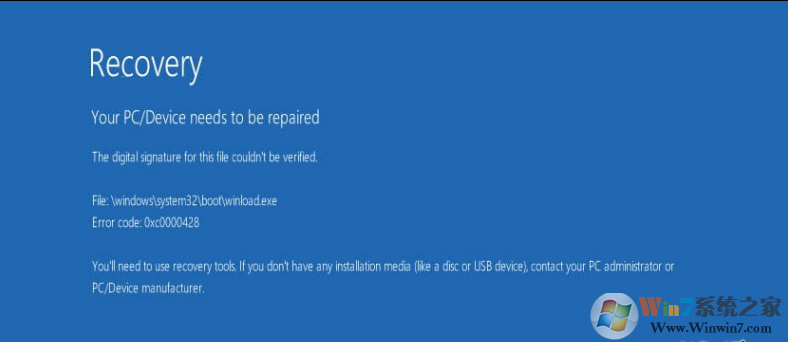
上图详细的蓝屏信息翻译成中文如下:
恢复
您的电脑/设备需要修理。
此文件的数字签名无法验证。
错误代码:0xc0000428
您将需要使用恢复工具。如果您没有安装介质(如光盘或USB设备),请联系您的PC管理员或PC /设备制造商。
按Esc进行UEFI固件设置
关于0xc0000428 BSOD上的信息可能会根据OS的版本或它的内置而有所不同。但是,问题源于Boot Manager,所以在大多数情况下应该应用相同的修复程序。不幸的是,BSOD错误往往是致命的,这意味着要解决它们,你可能需要将电脑送去进行专业维修。但是,在尝试进行专业的维修之前,请尝试执行下述方法。许多人通过以下步骤设法修复错误代码0xc0000428。
如何解决Windows上的错误代码0xc0000428 BSOD?
方法1.重建启动管理器
导航到微软官方网站并下载ISO文件。准备一个至少包含4 GB空间的USB驱动器,并创建一个可引导的Windows 10安装介质。为此,您也可以使用恢复驱动器。准备好后,请按照下列步骤操作:
1、插入可启动的USB驱动器并启动电脑。
2、按任意键从USB启动。
3、设置您的语言首选项,然后单击下一
4、选择修复您的计算机,然后解决问题。
5、单击高级,然后选择命令提示符。
6、要继续,请选择您的帐户,然后在“命令提示符”窗口中键入以下命令。不要忘了在每个命令后都按Enter键:
C:
cd boot
attrib bcd -s -h -r
bootrec / rebuildbcd
C:
cd boot
attrib bcd -s -h -r
bootrec / rebuildbcd
注意:C:这里代表根驱动器,所以如果需要的话,不要忘记将其更改为您的操作系统根驱动器。
方法2.修复启动
1、插入包含Windows 10安装介质的USB,然后按电源按钮。
2、然后按任意键从USB启动系统。
3、如果Windows无法自动检测到硬盘驱动器,请阅读重新启动过程中提供的所有信息,并尝试找到要中断正常启动(通常为F2,F10,ESC或DEL)的按键引用。
4、使用箭头键选择Boot,Boot Options,Boot Order或类似的选项,然后按Enter键。
5、找到引导列表下的CD,USB闪存驱动器或DVD,并使用箭头键将其位置从下而下更改为顶部。完成后,按Enter键。
6、之后,按F10键保存更改。
7、在确认窗口中单击是,让系统重新启动。
8、设置语言,时间,货币,键盘和其他必需的设置,然后按下一步。
9、选择修复计算机,等待系统恢复选项打开。
10、打开后,选择Windows安装驱动器,然后按下一步。
11、单击启动修复选项并等待该过程完成。
方法3.暂时禁用数字签名
1、点击Windows键+ I,然后选择更新和安全。
2、选择恢复(在左边)。
3、找到高级启动,然后按下此部分下方的重新启动按钮。
4、当系统重新启动时,选择疑难解答选项。
5、点击高级,然后选择启动设置。
6、找到禁用驱动程序签名强制选项,然后单击F7启用它。
总结:以上就是win10系统蓝屏提示错误代码0xc0000428 BSOD的修复方法了,希望对大家有帮助。
总结:以上就是win10系统蓝屏提示错误代码0xc0000428 BSOD的修复方法了,希望对大家有帮助。